Découvre comment gérer les motifs de bruit souvent ennuyeux dans tes images au profit d'une meilleure qualité d'image. Surtout, les photos sous-exposées peuvent révéler du bruit d'image lors de l'éclaircissement, ce qui peut considérablement affecter la qualité globale. Dans ce guide, je vais te montrer comment tu peux réduire le bruit de manière efficace dans Lightroom et quelles sont les réglages déterminants.
Principales conclusions
- Le bruit apparaît principalement dans les photos sous-exposées.
- Lightroom propose des outils spécifiques pour la réduction du bruit.
- La séparation entre le bruit de luminance et le bruit de couleur est cruciale pour des résultats optimaux.
- Des expérimentations avec les curseurs sont nécessaires pour obtenir le meilleur résultat.
Instructions étape par étape
Tout d'abord, ouvre ton image sous-exposée dans Lightroom. Assure-toi de sélectionner une image ayant des zones plutôt sombres, car celles-ci accentuent souvent le bruit.
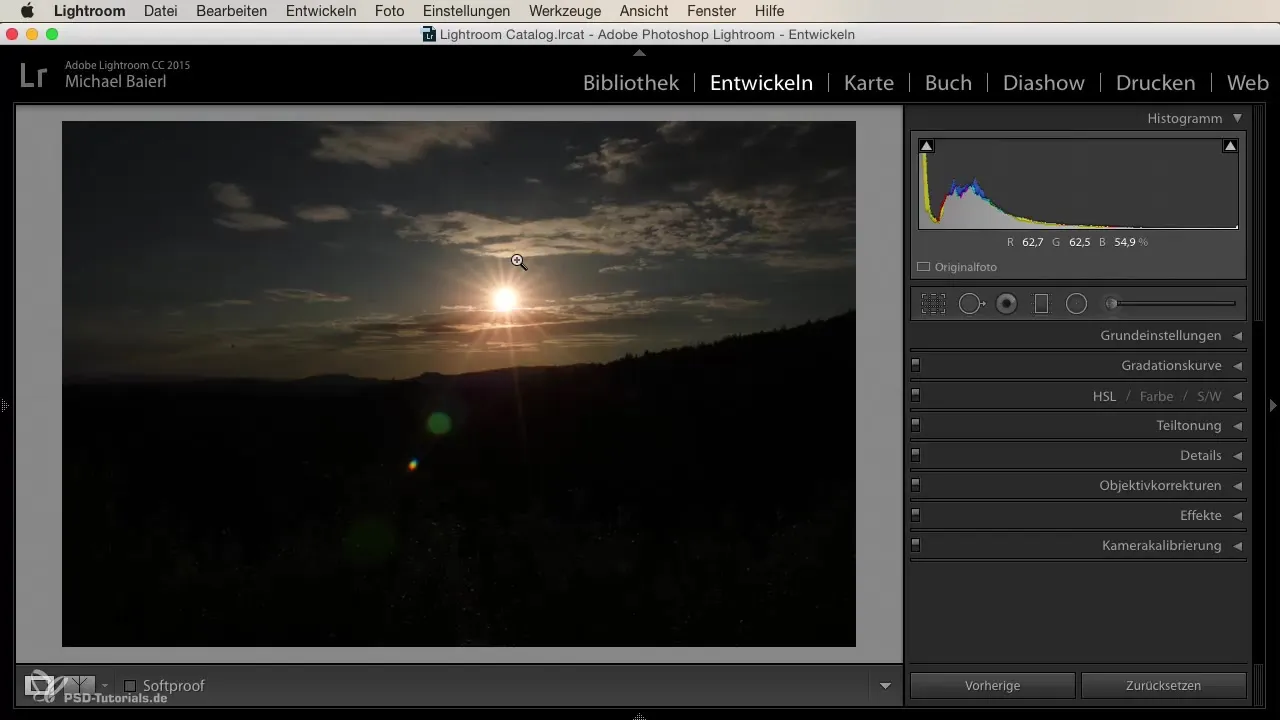
Tu peux voir que la partie inférieure de l'image, où se trouve la forêt, est assez sombre. En revanche, le ciel et le soleil sont correctement exposés. Lors de la prise de vue, tu as choisi une ouverture de 22 avec un temps d'exposition de 3 secondes pour mettre en valeur les rayons de soleil et les reflets.
Lorsque tu éclaircis maintenant l'image, le bruit de l'image sera probablement visiblement perceptible. Une image complètement sans bruit n'existe pas, surtout pas avec des caméras anciennes.
Pour réduire le bruit de manière efficace, va dans le curseur de détail dans Lightroom. Là, tu trouveras les options de réduction du bruit, qui sont divisées en bruit de luminance et bruit de couleur.
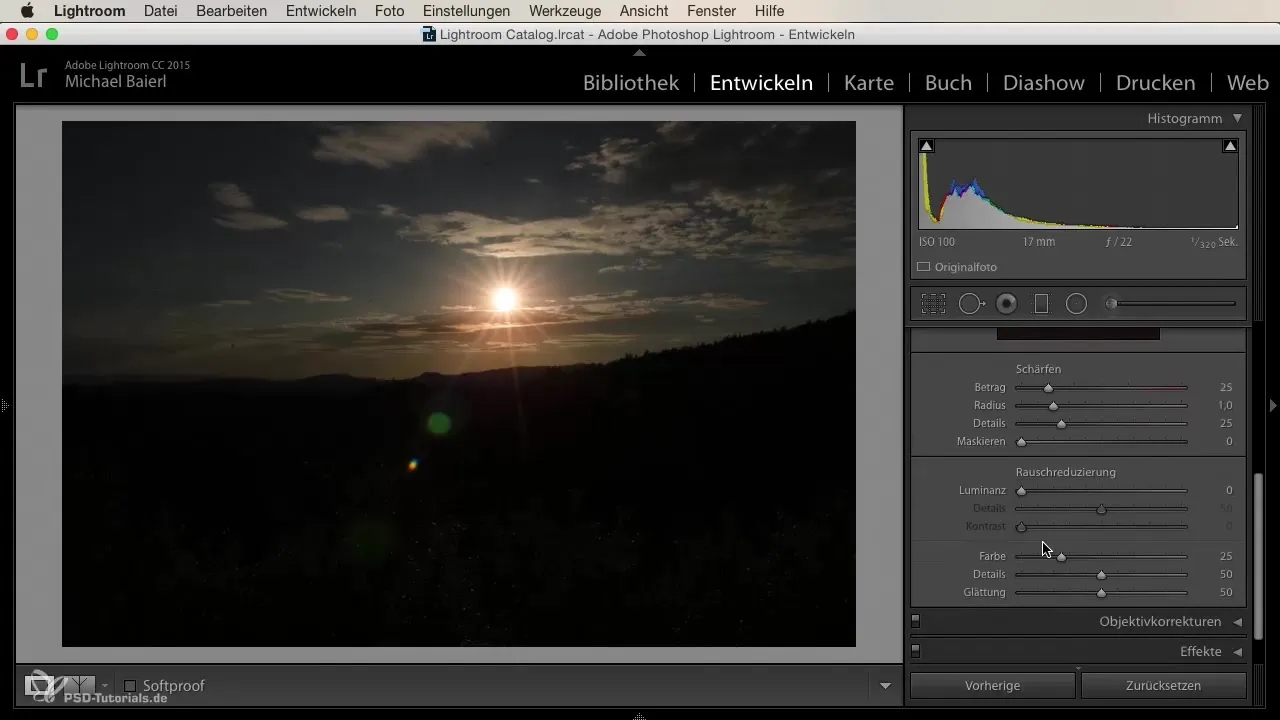
Tout d'abord, concentre-toi sur le curseur de luminance. Tire-le vers le haut pour atténuer le bruit de luminosité. Ici, tu dois avancer avec prudence pour éviter les lissages excessifs. Une valeur autour de плюс 100 peut donner à l'image un aspect très lisse au début.
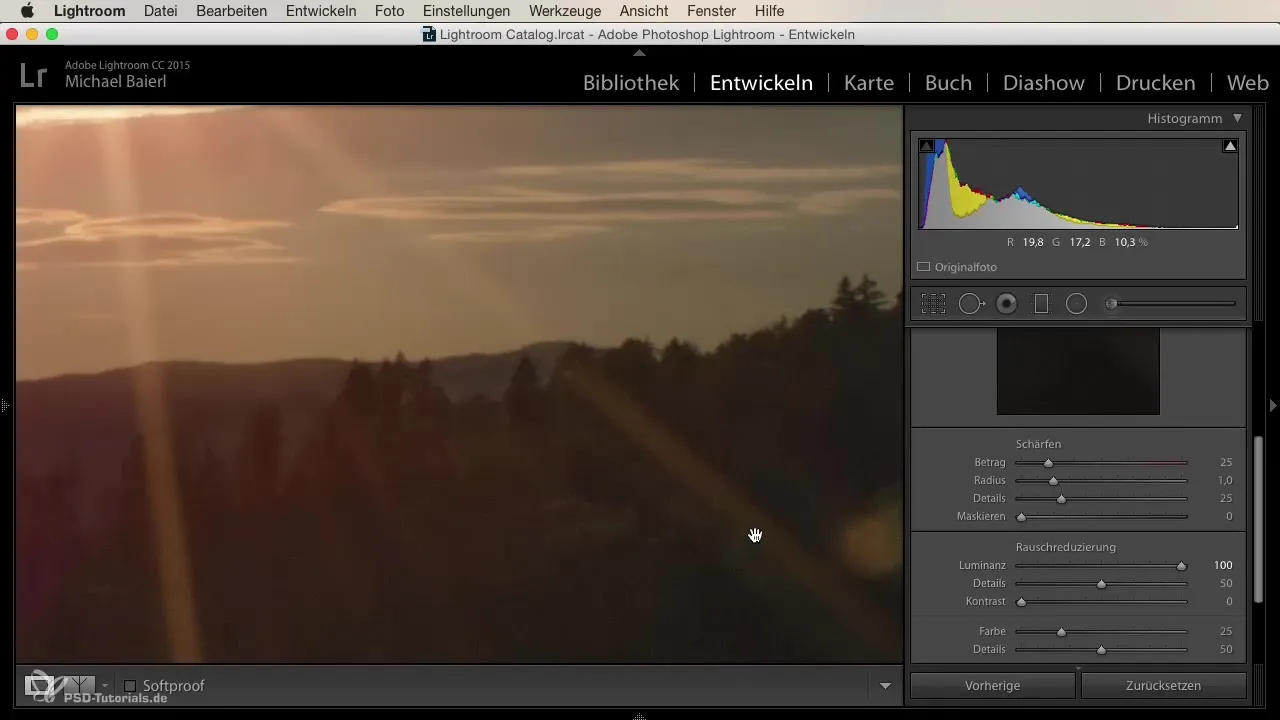
Tu peux maintenant examiner l'image de près pour voir comment le bruit change. Note que les détails des arbres pourraient se perdre, tandis que les zones supérieures sembleraient trop lissées.
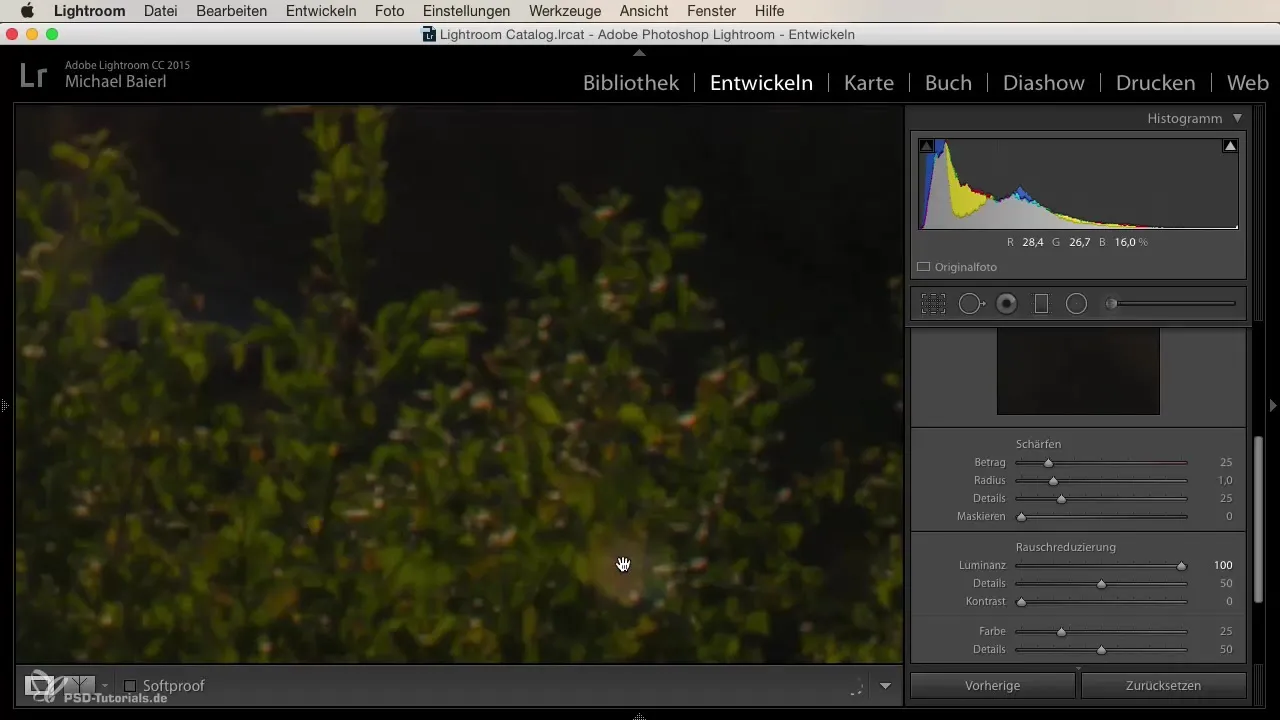
Tu devrais maintenant revenir en arrière et ajuster le curseur de luminance à un niveau qui est agréable pour ton image. Des valeurs autour de 30 peuvent souvent offrir un bon équilibre entre la réduction du bruit et la conservation des détails.
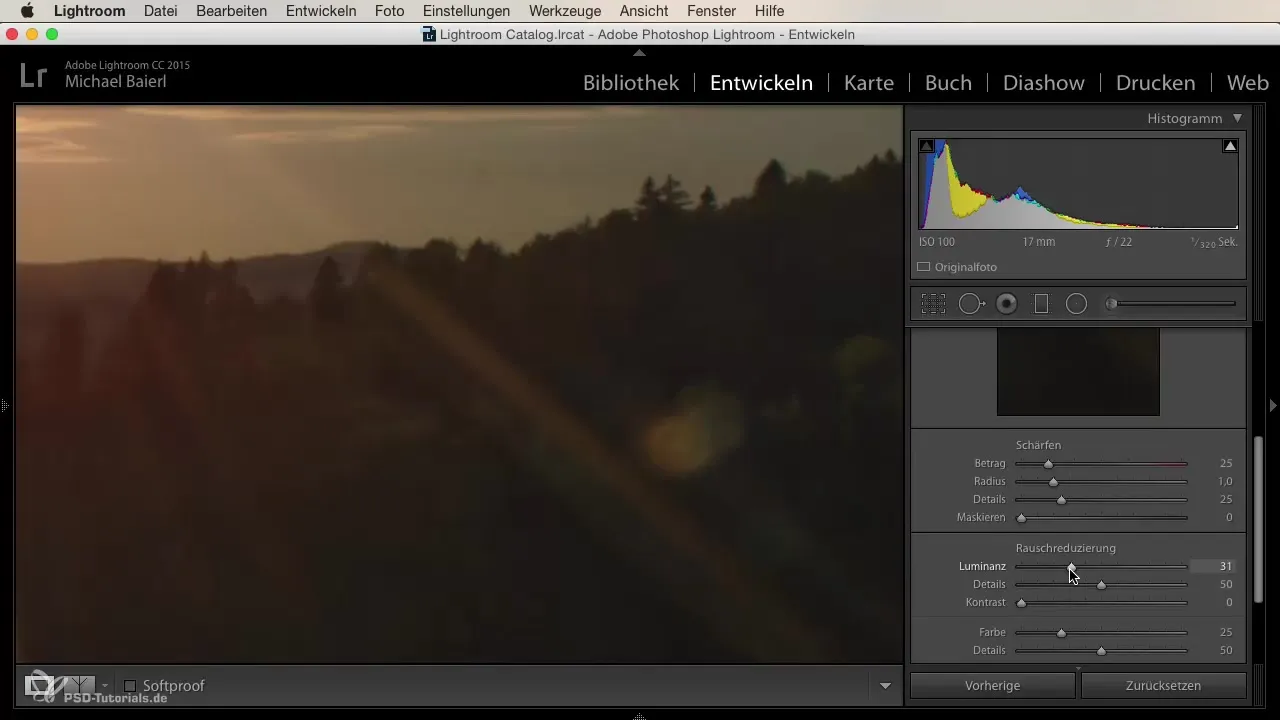
Ensuite, tu peux ajuster les curseurs de détail. Cela te permet de réguler combien de détails fins tu souhaites conserver dans l'image. Régle le curseur à 50 pour obtenir un équilibre entre la réduction du bruit et la correction des détails.
Nous allons maintenant nous attarder sur le contraste. Augmente le contraste pour affiner les contours de l'image. Une valeur de 10 à 12 peut aider à cela sans amplifier le bruit.
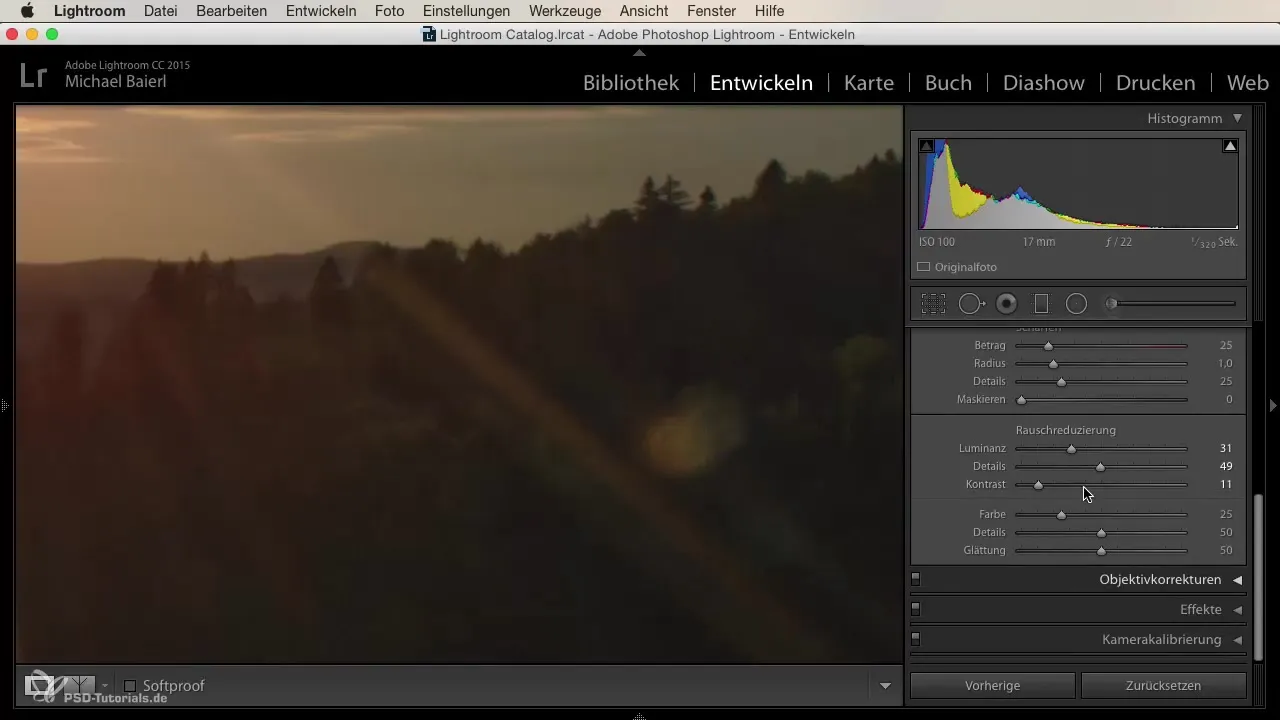
Ensuite, examinons le bruit de couleur. Ajuste le curseur correspondant pour lisser les couleurs qui pourraient être déformées. Vérifie les contours de l'image et les transitions de couleur. Une valeur trop élevée de réduction du bruit de couleur peut cependant affecter la teinte de manière désagréable.
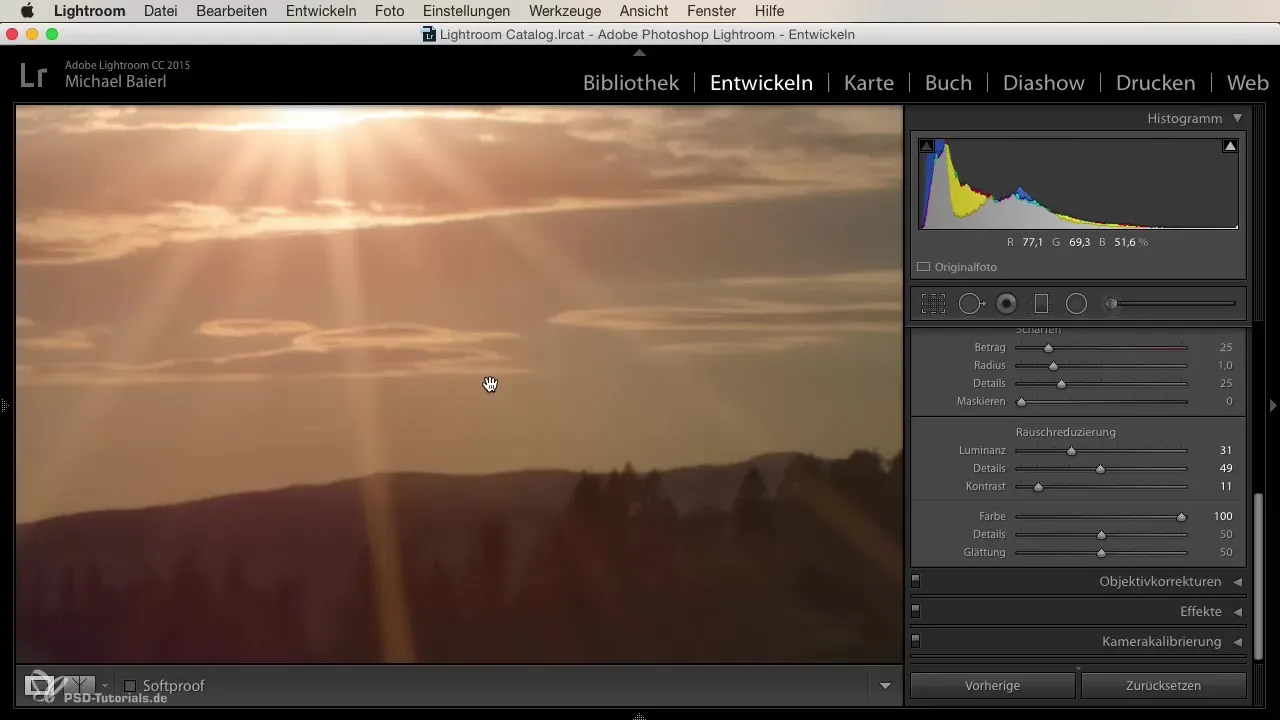
Augmente les détails de couleur pour ramener la structure tout en réduisant un peu le lissage. Cela redonnera vie et clarté à ton image.
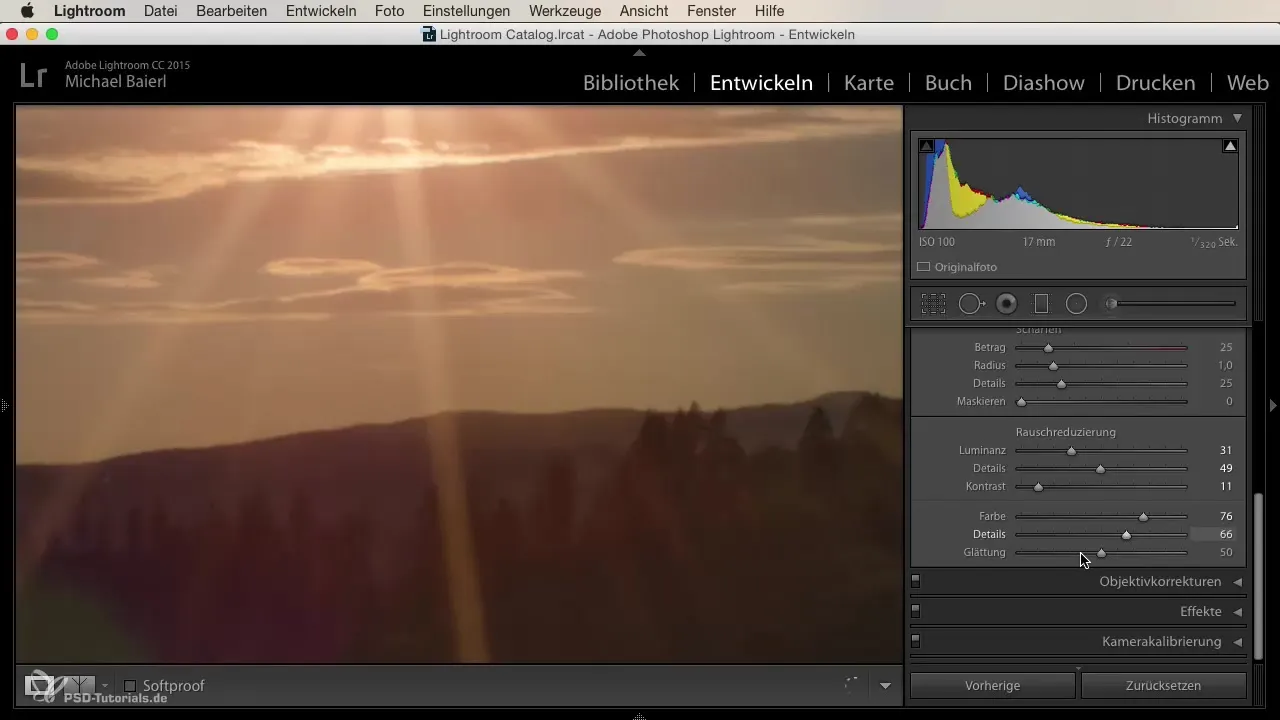
Enfin, vérifie tes ajustements. Une bonne image a encore quelques particules de bruit minimales, mais les mesures prises ont contribué à améliorer la qualité de l'image. Continue à expérimenter avec les curseurs et laisse ton œil décider quand le résultat te convient.
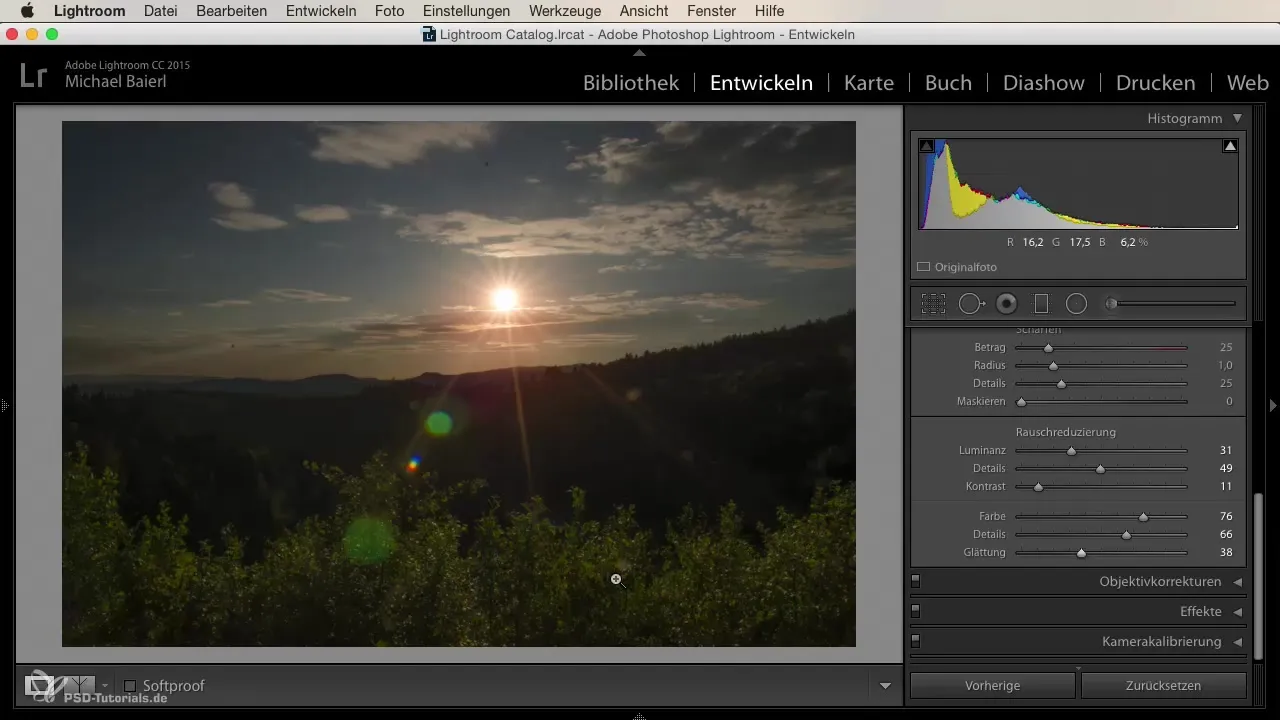
Résumé – Réduction efficace du bruit dans Lightroom
En utilisant de manière ciblée les outils dans Lightroom, tu peux réduire significativement le bruit d'image sans que la qualité de ton image n'en pati. Il est important d'expérimenter avec les réglages et de considérer l'image dans le contexte de ses qualités.
Questions fréquentes
Comment réduire le bruit dans Lightroom?Utilise les curseurs de détail pour le bruit de luminance et le bruit de couleur et expérimente avec les valeurs.
Qu'est-ce que le bruit de luminance?Le bruit de luminance est lié aux différences de luminosité perturbantes dans l'image, qui deviennent souvent visibles dans les photos sombres.
Comment puis-je ajuster les détails de couleur dans Lightroom?Ajuste le curseur de détail et la saturation des couleurs pour améliorer la qualité de couleur de ton image.
Comment trouver la meilleure valeur pour la réduction du bruit?Teste différentes valeurs et regarde l'image dans son ensemble pour trouver le meilleur compromis entre détails et réduction du bruit.


